ТОП-5 программ для видеомонтажа на русском языке | Материалы от компаний
Содержание:
- DaVinci Resolve.
- Wondershare Filmora.
- ВидеоМОНТАЖ.
- VSDC.
- Встроенный видеоредактор в Windows 10.
DaVinci Resolve
Здесь без парочки видеокарт и мощного процессора не обойтись. Это профессиональное ПО, в котором работают крупные киностудии. При подключении второй видеокарты производительность редактора увеличивается на 40−50%. Процессор лучше использовать AMD, потому что на iCore сложные процессы вроде Fusion подвисают.
Визуальные эффекты и анимация Fusion — одна из сильнейших сторон DaVinci Resolve. Это библиотека из сотен 2D и 3D эффектов и технология одновременно.
Плюсы | Минусы |
отслеживание объекта — движущийся в кадре человек, робот или автомобиль всегда остается в фокусе; | высокие требования к компьютеру, видеокарте, оперативной памяти; |
командная работа — используя компьютерную сеть, над одним проектом могут трудиться звуковик, монтажеры и художники VFX-эффектов одновременно; | бесплатная версия не поддерживает 3D-видео и обработку HDR; |
система Fairlight — полноценная звуковая студия на 2000 дорожек, в которых можно работать над фонограммой, редактировать шумы, применять аудиоэффекты, записывать озвучку. | сложный для новичков интерфейс со множеством узкоспециализированных терминов, незнакомых обывателю. |
Еще один видеоредактор на русском языке, но уже не такой сложный. Работает на Windows и MacOS. К стандартному набору функций вроде цветокоррекции и стабилизации изображения разработчики добавили возможность тонкой настройки аудиодорожки. Звук можно не только обрезать или сделать громче/тише, но и удалить из него фоновый шум или выбрать предустановку в эквалайзере. Через эквализацию легко стилизовать мелодию под рок-н-ролл, блюз, техно и т. д.
Фрагменты видео в программе можно перетаскивать целыми группами, при этом положение каждого отрывка в серии меняться не будет.
Плюсы | Минусы |
наложение водяного знака — чтобы защитить контент от копирования, разместите собственное лого в углу изображения, и оно будет сопровождать каждый кадр клипа вплоть до финала; | водяной знак в бесплатной версии; |
5 дней бесплатного пользования Filmstock — библиотеки с более 10 млн. | дорогая бессрочная лицензия — почти 70 долларов единоразово; |
ВидеоМОНТАЖ
Простая программа для базового редактирования видео, которая адаптирована для Windows 10, 8, 7, Vista и XP. У вас может быть слабый ноутбук и никаких навыков в монтаже, но, используя это приложение, вы не почувствуете никаких трудностей.
В ВидеоМОНТАЖе есть не только качественный редактор, но и запись с вебкамеры. Если вы планируете снимать обучающие видео, опция видеозахвата точно пригодится — намного приятнее видеть человека в кадре, чем просто слышать, как он что-то объясняет голосом.
Для блогеров. Если продвигаетесь на YouTube, отправляйте видео на канал прямо из программы — нужно только ввести логин и пароль от аккаунта.
Плюсы | Минусы |
интуитивно понятный интерфейс — программа подходит пользователям с любым уровнем подготовки; | водяной знак на видео из бесплатной версии; |
встроенная библиотека из 200+ музыкальных композиций с открытой лицензией — их не блокируют на YouTube; | обработка роликов в UltraHD доступна только в платных пакетах. |
экспорт файла в любой популярный формат + запись на DVD. |
VSDC
Видеоредактор для Windows, в котором тоже есть поддержка русского языка. Скорость рендеринга готового проекта средняя — около 40 минут на экспорт часового видео. Функционал программы можно расширить за счет установки дополнительных утилит. С их помощью легко, например, «научить» программу захватывать видео с экрана и вебкамеры, создавать полноценные видеопрезентации и видеоуроки.
Плюсы | Минусы |
менеджер загрузки с сайтов — специальная утилита открывает возможность скачивать ролики из Интернета и переводить их в нужный формат; | навязчивая реклама PRO-версии, которая всплывает отдельным окошком при каждом запуске программы; |
база встроенных текстовых эффектов и фильтров типа Instagram — боке, неоновые вывески и т. | шумный интерфейс, слишком много надписей и характеристик, которые невозможно свернуть; |
Видеоредактор в Windows 10
Если не хочется ничего скачивать, воспользуйтесь встроенным видеоредактором от Microsoft. Нажмите «Пуск» и найдите программу в списке стандартных приложений. Для начинающих видеомонтажеров здесь есть инструменты, чтобы обрезать или склеить видео, добавить музыку или эффекты.
Если у вас установлена Windows 8 и ниже, это приложение может называться «Киностудия» или «Movie Maker».
Плюсы | Минусы |
не требует установки и прост в управлении, вкладки и функции названы понятно и хорошо структурированы; | выгружает файлы только в MP4; |
работает даже на слабых компьютерах и полностью чист от рекламы и вирусов; | мало функций — нет хромакея, записи с вебкамеры, переходов для плавной смены кадра; |
Какой видеоредактор лучше?
Чтобы точно справиться с редактированием ролика и не запутаться в его меню, выбирайте ВидеоМОНТАЖ.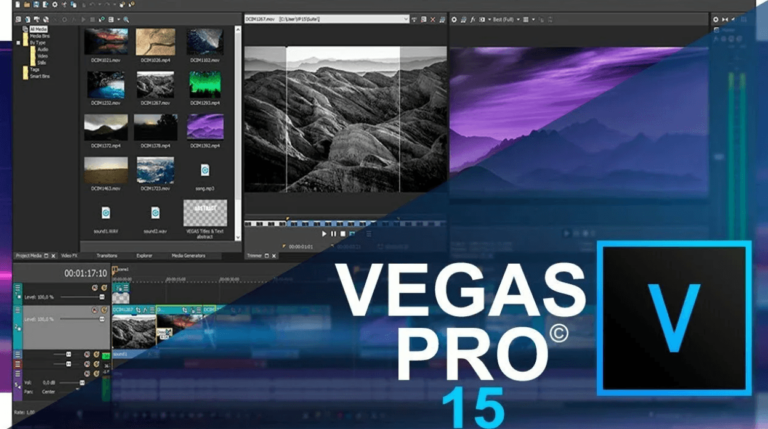 В нем можно не только создавать простые домашние видеоистории, но и монтировать профессиональные проекты для продвижения в соцсетях или дистанционного обучения. ПО не требовательно к ресурсам компьютера, поэтому вам не нужно закупать дорогостоящую видеокарту или менять всю систему, чтобы начать карьеру блогера или монтажера.
В нем можно не только создавать простые домашние видеоистории, но и монтировать профессиональные проекты для продвижения в соцсетях или дистанционного обучения. ПО не требовательно к ресурсам компьютера, поэтому вам не нужно закупать дорогостоящую видеокарту или менять всю систему, чтобы начать карьеру блогера или монтажера.
Опубликовано на правах рекламы
ТОП 5+ самых простых программ для монтажа видео на русском языке — рейтинги на VeV.ru
Чтобы сделать красивый видеоролик, недостаточно взять камеру и отснять. Необходимо долго и тщательно работать с отснятым материалом, превращая его в зрелищный фильм. Часто необходимо в таком деле избавиться от ненужных фрагментов, добавить эффектов и почистить звуковую дорожку. Этот этап требует умений, времени и сил, и потому не все с ним справляются.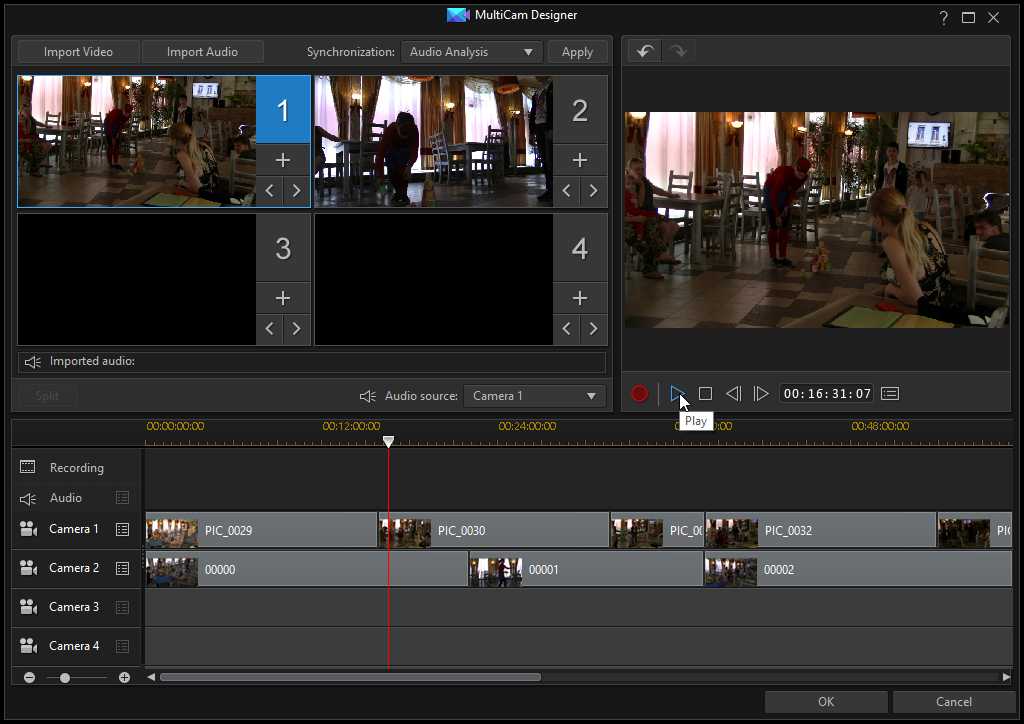 Однако выход есть – в Сети предложено множество бесплатных и простых программ, позволяющих быстро сделать из неограненного материала настоящий алмаз. Здесь вы найдете самые простые программы для монтажа видео на русском языке.
Однако выход есть – в Сети предложено множество бесплатных и простых программ, позволяющих быстро сделать из неограненного материала настоящий алмаз. Здесь вы найдете самые простые программы для монтажа видео на русском языке.
Рейтинг
Предложить свой вариант
1
График популярности
Видеоредактор Shotcut
Скачать на официальном сайте
2
График популярности
ВидеоМОНТАЖ
Скачать на официальном сайте
3
График популярности
Видеоредактор VideoPad
Скачать на официальном сайте
4
График популярности
Видеоредактор Openshot Video Editor
Скачать на официальном сайте
5
График популярности
Видеоредактор Lightworks
Скачать на официальном сайте
6
График популярности
VSDC Free Video Editor
Скачать на официальном сайте
Ваш вариант
Загрузить превью
120×120
Краткий рейтинг самых простых программ для монтажа видео на русском языке
- Видеоредактор Shotcut
- ВидеоМОНТАЖ
- Видеоредактор VideoPad
- Видеоредактор Openshot Video Editor
- Видеоредактор Lightworks
- VSDC Free Video Editor
Интересные рейтинги
Существует множество бесплатных и простых программ, которые позволяют тебе создать профессиональное видео без каких-либо специальных навыков.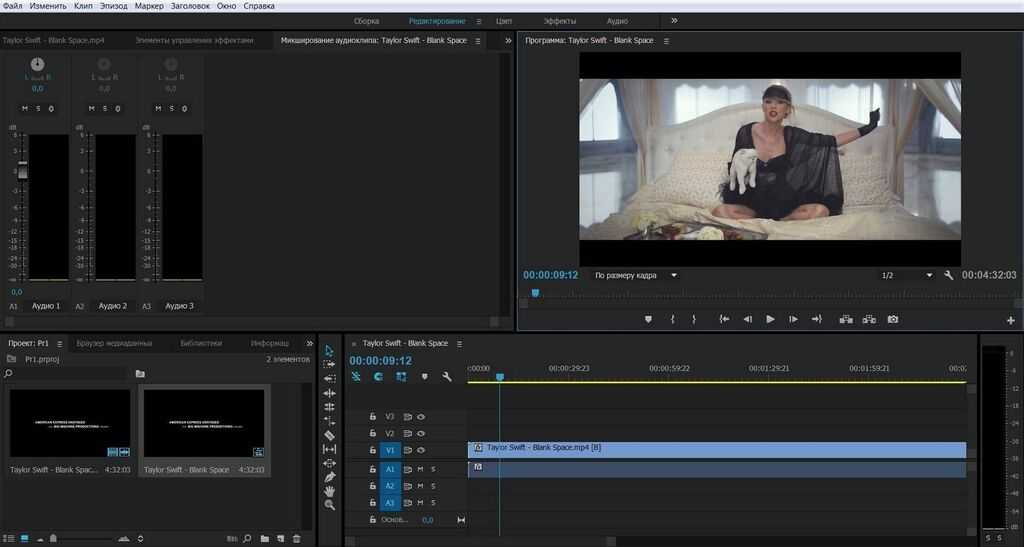 Одна из них — Avidemux, которая позволяет тебе редактировать отснятый материал в реальном времени. Речь идет не только о вырезании ненужных фрагментов или добавлении эффектов — с помощью этой программы можно поработать над звуковой дорожкой и даже добавить субтитры. Существует множество бесплатных и простых программ, которые позволяют тебе создать профессиональное видео без каких-либо специальных навыков.
Одна из них — Avidemux, которая позволяет тебе редактировать отснятый материал в реальном времени. Речь идет не только о вырезании ненужных фрагментов или добавлении эффектов — с помощью этой программы можно поработать над звуковой дорожкой и даже добавить субтитры. Существует множество бесплатных и простых программ, которые позволяют тебе создать профессиональное видео без каких-либо специальных навыков.
Одна из них -Avidemux , которая позволяет работать с видео в реальном времени, не имея при этом никаких специальных навыков и знаний. С помощью этой программы ты сможешь отредактировать отснятый видеоматериал в режиме реального времени. И вот почему:
1.Программа бесплатная и имеет открытый исходный код.
2.Она не требует установки и не хранит на компьютере никаких файлов.
3.Она работает с любыми кодеками.
4.Она позволяет работать над звуковым сопровождением и субтитрами.
Одна из них — Avidemk.
Существует множество бесплатных и простеньких программ, которые позволят вам создать профессиональный ролик без особых навыков.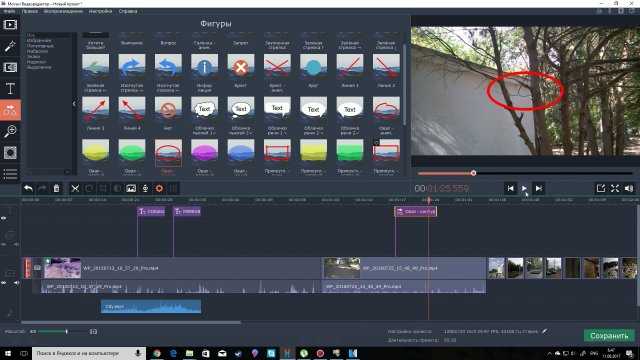 Речь идёт не только об вырезании лишних фрагментов, но и об использовании в видео эффектов, добавлении субтитров и так далее. Одной из таких программ является AvidemK. Она позволяет редактировать отснятые кадры в режиме реального времени, что очень удобно, если вы, допустим, хотите обрезать ненужные фрагменты или добавить эффекты.
Речь идёт не только об вырезании лишних фрагментов, но и об использовании в видео эффектов, добавлении субтитров и так далее. Одной из таких программ является AvidemK. Она позволяет редактировать отснятые кадры в режиме реального времени, что очень удобно, если вы, допустим, хотите обрезать ненужные фрагменты или добавить эффекты.
Например, Avidemix, которую можно использовать как для редактирования видео, так и в качестве несложного видеоредактора. Avidemx позволяет тебе сделать видео в режиме реального времени и работать со звуком. Программа имеет простой интерфейс и позволяет добавлять субтитры, накладывать фильтры, эффекты и многое другое. А если ты хочешь использовать Avidemxx в качестве редактора, то это также можно сделать в режиме онлайн.
Речь идет о редактировании отснятого материала в реальном времени и добавление эффектов к нему. Программа Avidemx позволяет работать с видео, аудиодорожкой, субтитрами и эффектами. В программе есть множество инструментов и фильтров, которые делают возможным создание собственного видео за считанные минуты. Ты можешь использовать программу для обработки видео и аудио, добавления эффектов, обрезки клипов и многое другое. Avidemix — это простой и эффективный инструмент для редактирования видео.
Ты можешь использовать программу для обработки видео и аудио, добавления эффектов, обрезки клипов и многое другое. Avidemix — это простой и эффективный инструмент для редактирования видео.
Одна из них — это Avidemux. Программа позволяет тебе работать с отснятым материалом в реальном времени, что, как мне кажется, является огромным плюсом. В ней есть множество различных функций, которые позволят тебе отредактировать видео в соответствии с твоими личными предпочтениями. Например, если ты хочешь добавить звуковую дорожку, тебе достаточно нажать на иконку со значком динамика в правом верхнем углу программы. Также в Avidemx ты можешь добавить субтитры или изменить их размер.
Одн из таких программ — Avidemx, которая позволяет редактировать видео в реальном времени с наложением эффектов. Речь пойдет не только о резке ненужных фрагментов, но и о работе со звуковой дорожкой. Кроме того, можно добавить субтитры в формате SRT. AvidemX — это бесплатная программа, которую можно скачать с официального сайта (есть версии для macOS и Windows).
Речь идет о вырезании лишних фрагментов или добавление эффектов — с этим справится даже новичок. Одна из таких программ — Avidemx, которая позволит тебе отредактировать отснятый видеоматериал в режиме реального времени. Если ты никогда не работал с видео, то программа Avidemix будет хорошим выбором. Она проста в использовании, не требует особых знаний для применения и позволяет работать с огромным количеством форматов и кодеков.
Одна из них — — программа, позволяющая тебе редактировать отснятые материалы в реальном времени, не обладая никакими специальными навыками. Тебе не нужно ничего вырезать, так как Avidemix автоматически создает необходимую нарезку — и все что нужно, это просто нажать на кнопку «Пуск».
Одна из них — Avidemux. Это программа с открытым исходным кодом, которая работает на многих платформах, от Windows до Mac OS X, а также на мобильных устройствах, таких как Android и iOS. Интерфейс приложения очень простой и интуитивно понятный. В верхней части экрана есть три вкладки: «Видео», «Аудио» и «Настройки». Во вкладке «Видео» ты можешь вырезать ненужные фрагменты, добавлять различные фильтры, накладывать эффекты, изменять скорость воспроизведения и так далее.
Во вкладке «Видео» ты можешь вырезать ненужные фрагменты, добавлять различные фильтры, накладывать эффекты, изменять скорость воспроизведения и так далее.
Одну из них я бы назвал «Мастер-видео», так как она может работать в режиме реального времени, вырезая ненужные фрагменты и добавляя эффекты. Речь идет о программе AvidemUX, которую можно найти в официальных магазинах и на сайте производителя. На сайте программы есть и демо-версия, которую я рекомендую тебе скачать и посмотреть. Если ты не хочешь тратить деньги, то можешь воспользоваться «виртуальным компьютером» и попробовать создать видео самостоятельно.
О нескольких из них мы расскажем в этом обзоре. На мой взгляд, Avidemux — одна из лучших программ для редактирования видео в режиме реального времени, а также для создания из него профессионального видеоролика. Она может работать с любыми форматами, включая MKV, AVI, MP4, MOV, WMV, FLV и MPG. Однако если ты захочешь использовать в работе другие форматы, то придется конвертировать их во FLV или MPEG4. Что касается размеров, то Avidemux поддерживает видео разрешения до 1920×1080 пикселей.
Что касается размеров, то Avidemux поддерживает видео разрешения до 1920×1080 пикселей.
Например, Avidemix, которая позволяет редактировать отснятый в реальном времени материал, добавляя к нему звук, видео и субтитры. Программа может работать с такими форматами как AVI, MPG, FLV, 3GP, MOV, M2V, VOB, а также поддерживает многие другие. Интерфейс программы довольно прост — здесь нет ничего лишнего. На главной странице программы отображается текущий прогресс во время редактирования видео. Здесь же можно сразу же добавить файлы.
Но одна из них — AvidemUX, которая позволяет работать с видео в реальном времени и редактировать его в простом редакторе. Речь идет как о вырезании лишних фрагментов, так и о работе со звуковыми дорожками и добавлением субтитров. Стоит отметить, что приложение может работать в качестве плагина к популярным видео- и аудиоредакторам, таким как Adobe Premiere, Adobe Media Encoder, DaVinci Resolve, Sony Vegas, и Ulead VideoStudio Pro. Скачать AvidemuX можно по этой ссылке.
Речь идет о вырезании лишних фрагментов, добавлении эффектов и даже о работе над звуковыми дорожками. Некоторые из таких приложений я использую в работе. С одной из этих программ я познакомилась, когда делала репортаж для канала. Мне нужно было вырезать кусок из видео, добавить к нему титры и добавить музыку. Программа Avidemix меня очень порадовала. Она обладает удобным интерфейсом, в котором разберется даже ребенок. Я быстро разобралась с тем, как использовать приложение.
В том числе, и Avidemux. На компьютере с операционной системой Windows ее можно скачать бесплатно с официального сайта. После установки программы в меню появится пункт «Видео», где ты сможешь найти все доступные инструменты для редактирования видео. Для начала работы тебе нужно перейти в раздел «Меню» и выбрать пункт «Создать». После этого в окне появится несколько инструментов для обработки видео: нарезка, обрезка, добавление субтитров и звука.
_____________________________________
Видеоредактор Shotcut.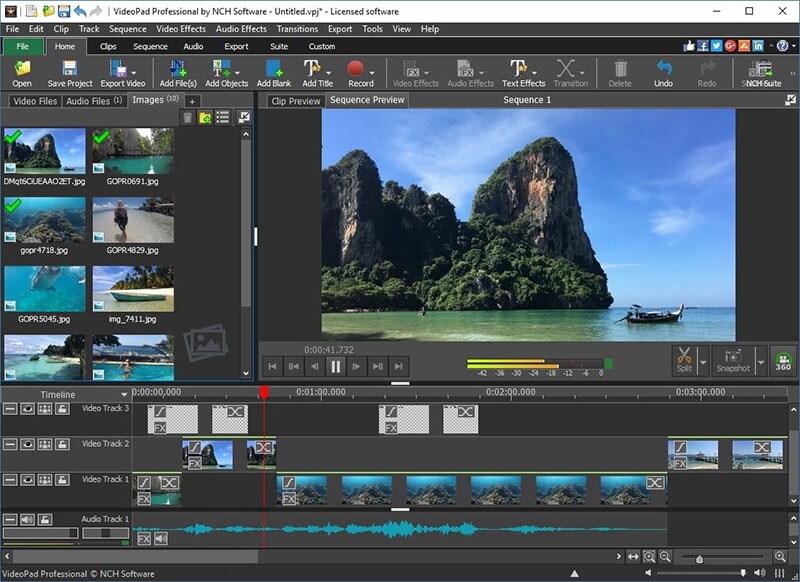
В то время как в интерфейсе программы нет ничего нового, она поддерживает несколько новых функций. К ним относятся: возможность совместного использования видео в Интернете, поддержка нескольких экранов, возможность добавлять субтитры, а также возможность редактирования аудио. Также можно импортировать видео с вашего мобильного телефона и редактировать его в программе. Для получения наилучших результатов нужно установить программу на компьютер, который имеет доступ к Интернету и имеет микрофон.
В отличие от других бесплатных программ для редактирования, в Shortcut можно импортировать видео из нескольких форматов, таких как QuickTime, AVI, MPEG, MOV, MP4 и других. В отличие от Adobe Premiere Pro, есть возможность импортировать и экспортировать файлы в формате VR. Shortcut предлагает множество функций для обрезки, поворота, изменения размера, наложения эффектов и добавления переходов. В то время как некоторые пользователи могут находить Shortcut более простым в использовании, другие могут обнаружить, что он не предлагает достаточно возможностей, которые они ищут.
Shortcut предлагает широкий спектр возможностей по редактированию и созданию видео, включая более 150 инструментов и эффектов, а также инструменты для создания титров, фильтров, переходов и многое другое. Но для полного использования всех этих функций, необходимо иметь базовые знания в области редактирования видео и знать основы работы с Adobe Premiere или iMovie, что делает эту программу не очень удобной для новичков.
Это может быть неудобно для пользователей, которые хотели бы иметь больше возможностей в этом приложении. Кроме того, в нем отсутствует функция записи экрана (Screen Recording) и, хотя она и присутствует в платной версии, программа не даёт вам возможности использовать её для захвата видео с экрана. Пользователи, которым нужны эти функции, должны будут заплатить за полную версию.
К ним относятся: более простая в использовании система кадрирования, поддержка нескольких профилей, поддержка HDV, AVCHD и Blu-ray дисков, а также возможность создания DVD-дисков с меню. Поддержка популярных форматов, таких как AVI, QuickTime, MPEG-1, MPEG-2, WMV, DVD-видео, M2TS, MOV, MP4, FLV, позволяет легко создавать проекты, которые могут быть использованы для создания фильмов, презентаций и домашнего видео.
Поддержка популярных форматов, таких как AVI, QuickTime, MPEG-1, MPEG-2, WMV, DVD-видео, M2TS, MOV, MP4, FLV, позволяет легко создавать проекты, которые могут быть использованы для создания фильмов, презентаций и домашнего видео.
Если вы планируете использовать видеоредактор для создания своего первого фильма, то Shortcut может быть хорошим выбором. Из-за этого, как и другие приложения, которые не могут конкурировать с лидерами рынка, Shortcut уступает Adobe Premiere и iMovies, но, по крайней мере, он делает то, что может и не может сделать Premiere. Тем не менее, это не значит, что Shortcut не может предложить некоторые функции, которые конкурирующие программы не могут. Shortcut предоставляет довольно много функций, включая возможность захвата видео с экрана, захват скриншотов, совместное редактирование, инструменты для создания субтитров, эффекты и многое другое.
В то время как QuickTime является одним из старейших и самых популярных вариантов, он не обеспечивает такого уровня функциональности для пользователей, как Adobe или iMovie, и поэтому большинство программ для редактирования видео используют более новые и более мощные инструменты.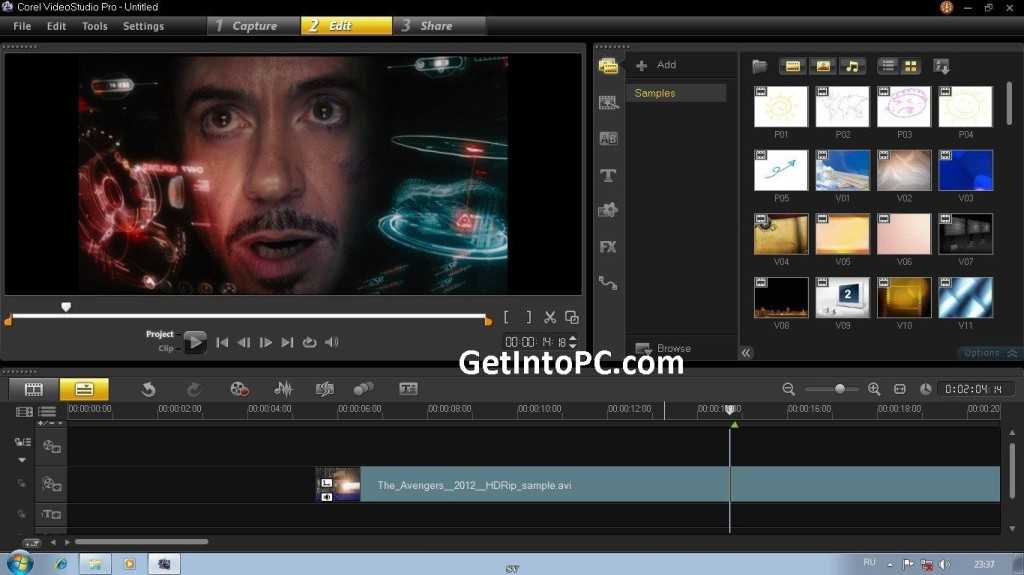 По сравнению с другими альтернативами, такими как Pinnacle Studio и Apple Final Cut Pro, QuickTime предлагает более высокую скорость кодирования и более широкий спектр функций редактирования.
По сравнению с другими альтернативами, такими как Pinnacle Studio и Apple Final Cut Pro, QuickTime предлагает более высокую скорость кодирования и более широкий спектр функций редактирования.
Shortcut имеет несколько основных функций, таких как возможность редактирования, обрезки видео, добавление музыки, переходов и эффектов. В отличие от других, он не предлагает такие функции, как добавление титров или субтитров. Это не имеет значения, если вы решили использовать его как небольшую утилиту для домашнего видео или как приложение для профессионального использования, потому что он предлагает довольно простой интерфейс и некоторые дополнительные функции.
Например, нет возможности использовать переходы между кадрами и нет функций для работы с аудио. В сочетании с большим количеством ограничений, которые были введены из-за наличия рекламы, это делает Shortcut более сложной альтернативой, чем хотелось бы. Shortcut имеет множество функций, которые могут удовлетворить потребности большинства пользователей, включая возможность использования видео-эффектов, таких как хромакей, и фильтров, а также наложения текста и графики. Кроме того, он включает в себя возможность применять различные эффекты к нескольким кадрам, перетаскивая их и склеивая вместе. Эти функции делают Shortcut хорошим выбором для начинающих и опытных пользователей.
Кроме того, он включает в себя возможность применять различные эффекты к нескольким кадрам, перетаскивая их и склеивая вместе. Эти функции делают Shortcut хорошим выбором для начинающих и опытных пользователей.
Shortcut имеет очень простой интерфейс, который позволяет пользователю начать редактирование с помощью перетаскивания объектов. Он поддерживает все распространенные форматы, включая AVI, MP4, MOV, FLV и SWF. Вы можете создавать проекты для воспроизведения на устройствах iPhone, iPad и Android. В отличие от других приложений для редактирования, таких как iMovie и Final Cut Pro, которые позволяют вам делать скриншоты, это приложение не поддерживает эту функцию.
Пользователи могут настроить ширину и высоту окна приложения или запустить его в полноэкранном режиме. Приложение также предлагает функцию, которая позволяет пользователям добавлять свои собственные фильтры в окно редактирования. Пользователи также могут добавлять визуальные эффекты, такие как тени, блики и отражения.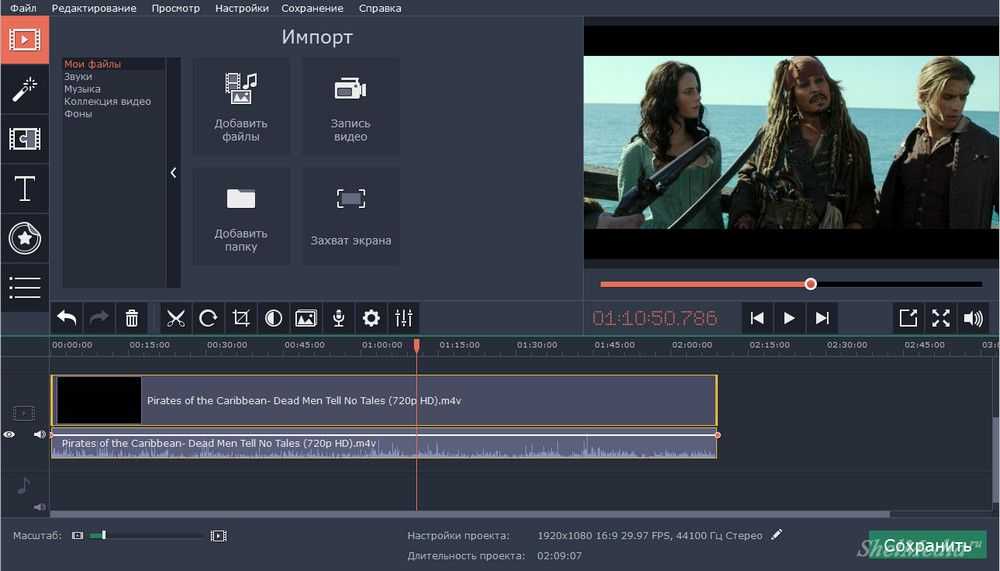 Редактирование видео происходит непосредственно в приложении.
Редактирование видео происходит непосредственно в приложении.
_____________________________________
ВидеоМОНТАЖ.
Программа позволяет работать с видеофайлами в форматах AVI, MPEG, MP4, 3GP, MOV, VOB, FLV, HD-видео (MTS, M2TS), а также с форматами фото (JPEG, PNG, TIFF, PSD) и аудио (MP3, WAV, WMA). При этом не нужно обладать какими-то специальными навыками и знаниями, ведь видеомонтаж осуществляется в несколько кликов мышкой. Особенности версии:
— Работает без инсталляции на компьютер.
— Не прописывается в системе.
— Удалены файлы справки и примеры видео.
Программа для монтажа видео позволяет производить любые действия с видеофайлами: обрезка, склейка, настройка качества, добавление фото и музыки, удаление ненужных фрагментов, наложение эффектов и фильтров. ВидеоМОНТАЖ – это невероятно доступный и удобный видео редактор на русском, который содержит все самые необходимые функции для работы с видео. С этим видео редактором вы с легкостью превратите свои видеозаписи в настоящий фильм с красивыми переходами, титрами, эффектами и фоновой музыкой!
С помощью этого видеоредактора вы сможете быстро монтировать свои домашние видеоролики, создавать слайд-шоу из фотографий и записывать видео на DVD. ВидеоМОНТАЖ поможет вам всего за несколько минут отредактировать видео: добавить текст и графику, наложить музыку, титры и эффектные переходы, улучшить качество видеоряда и его разрешение.
ВидеоМОНТАЖ поможет вам всего за несколько минут отредактировать видео: добавить текст и графику, наложить музыку, титры и эффектные переходы, улучшить качество видеоряда и его разрешение.
Возможности ВидеоМОНТАЖА:
• Добавление надписей и картинок.
• Добавление текста и графики.
• Создание титров и заставок.
• Изменение скорости видео.
Вам не нужно разбираться в сложных программах, чтобы сделать красивый фильм с помощью простых инструментов. ВидеоМОНТАЖ – это простой и удобный видео редактор с интуитивно понятным интерфейсом. В нем можно без труда отредактировать видео с разных источников, объединить несколько клипов в один фильм, добавить эффекты и переходы, наложить текст и титры, создать коллаж или открытку, записать видео на DVD и многое другое!
Программа позволяет создавать красивые фильмы буквально с нуля. Не нужно иметь никаких специальных знаний и навыков, чтобы сделать из отснятого материала настоящий фильм. В ВидеоМОНТАЖе есть все, что нужно для быстрого и качественного монтажа: десятки встроенных эффектов перехода, видео-переходов, фильтров, переходов, титровалок, обложек, заставок, звуков, титров и т. д. ВидеоМОНТАЖ на русском — это удобная программа для монтажа видео на русском, скачать которую можно бесплатно на этом сайте.
д. ВидеоМОНТАЖ на русском — это удобная программа для монтажа видео на русском, скачать которую можно бесплатно на этом сайте.
Программа позволяет накладывать на видеоряд красивые переходы, титры и спецэффекты, а также записывать получившиеся ролики в различные форматы. При этом вам не обязательно обладать навыками работы с видеоредакторами. С помощью нашего приложения вы сможете создать настоящий профессиональный фильм всего за один день! Особенности:
• Редактирование видео – обрезка клипов, добавление эффектов, переходов и титров, склейка фрагментов и наложение звука.
Программа позволяет создавать красивые фильмы буквально за пару кликов. Вы сможете монтировать видео, добавлять к нему музыку и эффектные переходы, а также добавлять надписи и титры. Для этого в программе имеется обширный набор инструментов – от простых переходов до сложных титров. Если вы хотите создать качественное видео за несколько минут, то вы можете воспользоваться этой программой. Она позволяет создавать ролики без труда, даже если вы никогда раньше не работали с видеоредакторами.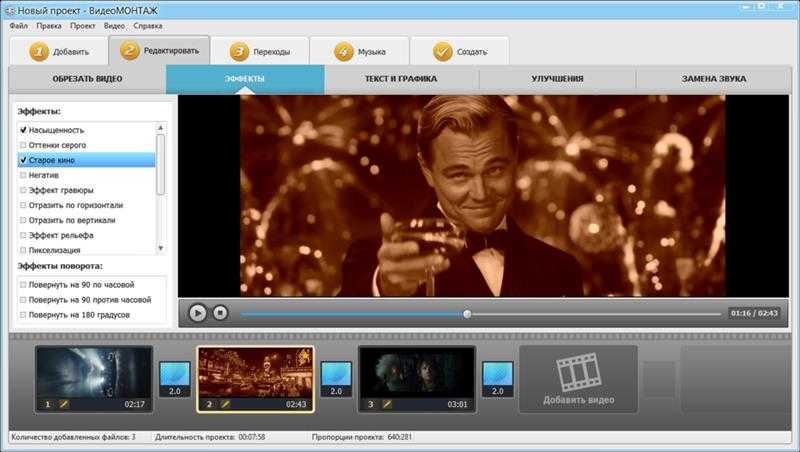
Благодаря простому интерфейсу, пользоваться программой сможет любой пользователь. Чтобы создать видео с музыкой и эффектами в редакторе ВидеоМОНТАЖ, не требуется никаких специальных знаний. Просто добавьте видеофайлы, выберите нужные фильтры и переходы, а также композицию для фона. А затем обрежьте и соедините фрагменты в видеоролик. Если вам нужно сделать слайд-шоу, то в программе есть множество шаблонов анимированных коллажей. Выберите один из них или создайте собственный дизайн.
Он позволяет без труда создать видеоролик или слайд-шоу из ваших фотографий и музыки с применением разнообразных фильтров и эффектов, а также с настройкой переходов между кадрами. ВидеоМОНТАЖ поможет вам быстро и качественно смонтировать яркий, запоминающийся клип или фильм. Вы легко сможете создавать эффектные презентации, красочные слайд-шоу для домашних торжеств и праздников, видео открытки и видеоролики с вашими фотографиями и музыкальными треками.
Программа позволяет создавать не только короткие видеоролики, но и эффектные слайд-шоу из фотографий и картинок.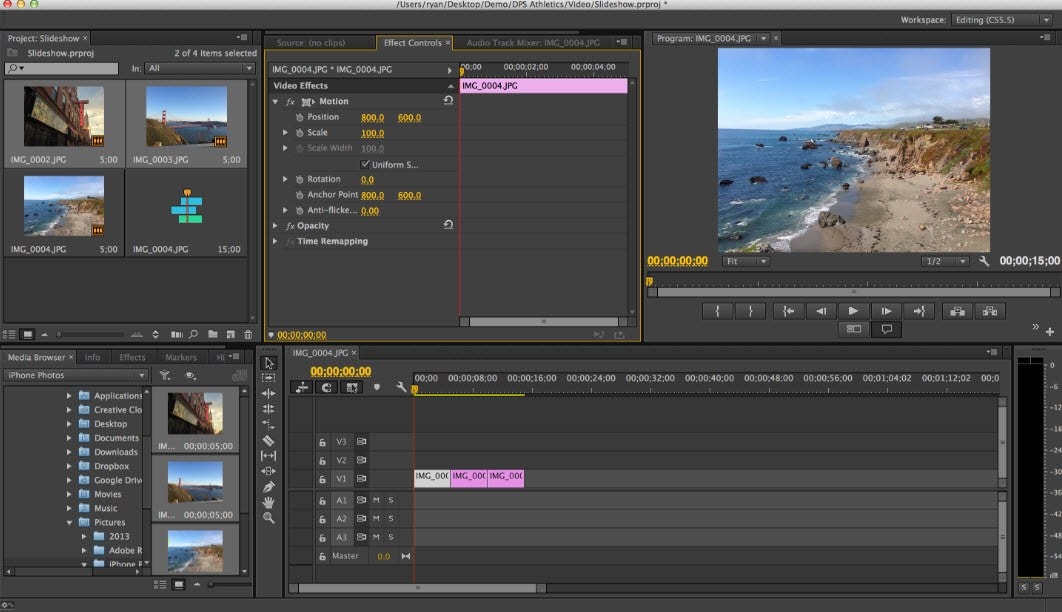 На данный момент, видеоМОНТАЖ – это единственный видеоредактор с возможностью захвата видео с экрана и записи DVD дисков. ВидеоМОНТАЖ – это невероятно доступный и удобный видеоредактор, позволяющий с лёгкостью создавать эффектные видеоролики и увлекательные фильмы в домашних условиях ФотоШОУ PRO — открывает возможности для создания потрясающих фильмов из фотографий и музыки.
На данный момент, видеоМОНТАЖ – это единственный видеоредактор с возможностью захвата видео с экрана и записи DVD дисков. ВидеоМОНТАЖ – это невероятно доступный и удобный видеоредактор, позволяющий с лёгкостью создавать эффектные видеоролики и увлекательные фильмы в домашних условиях ФотоШОУ PRO — открывает возможности для создания потрясающих фильмов из фотографий и музыки.
Программа позволяет редактировать видео любого формата: AVI, MP4, MOV, MKV и др. При монтаже видео можно также добавлять яркие эффекты, титры, переходы и многое другое. ВидеоМОНТАЖ позволит сделать из ваших любительских роликов настоящие шедевры, которые смогут впечатлить друзей и родных. Основные возможности ВидеоМОНТАЖ:
Монтаж видео на профессиональном уровне.
Все операции выполняются в режиме реального времени, поэтому результат не заставит себя ждать.
________________________________________
Видеоредактор VideoPad.
VideoPad позволяет редактировать как отдельные фрагменты, так и целые клипы, а также включает в себя множество полезных инструментов для работы с видео. С помощью VideoPad Вы можете: — редактировать видео — обрезать и склеивать видео — конвертировать видео в другой формат — добавлять к видео аудио и субтитры — создавать слайдшоу — применять спецэффекты и фильтры — сохранять и публиковать видео на Вашем компьютере или в сети Интернет и многое другое…
С помощью VideoPad Вы можете: — редактировать видео — обрезать и склеивать видео — конвертировать видео в другой формат — добавлять к видео аудио и субтитры — создавать слайдшоу — применять спецэффекты и фильтры — сохранять и публиковать видео на Вашем компьютере или в сети Интернет и многое другое…
Просматривайте видео на полный экран и уменьшайте/увеличивайте масштаб, чтобы найти нужное место для вставки клипа. VideoPad поддерживает практически все форматы видео файлов, в том числе AVI, MP4, WMV, MPEG, FLV, 3GP, MOV, MKV, MTS, VOB, и т.д. В VideoPad есть множество функций, таких как обрезка, склейка, титры, наложение аудио эффектов, добавление водяных знаков, изменение яркости, контрастности и насыщенности, а также многое другое.
VideoPad позволяет вам создавать видео с нуля или редактировать уже готовые фильмы, а также импортировать видео из AVI, MPEG, VOB, ASF, DAT, MPG, QT, MOV, RM, 3GP, FLV форматов. Вы сможете обрезать видео и добавлять эффекты. VideoPad поддерживает все популярные видео и аудио кодеки. В программе есть все необходимые инструменты для редактирования видео. Записывайте фильмы на DVD, Blu-Ray диски, записывайте видео на Flash-накопители.
В программе есть все необходимые инструменты для редактирования видео. Записывайте фильмы на DVD, Blu-Ray диски, записывайте видео на Flash-накопители.
VideoPad поможет вам: • быстро и легко сделать запись с экрана; • наложить звуковые дорожки и титры; добавить переходы, эффекты и текст; вырезать, копировать и вставлять фрагменты; изменять скорость воспроизведения; записать на DVD или смонтировать в AVI, WMV, MPEG; экспортировать в MP3, WMA, WAV, M4A, OGG, AAC, AC3, 3GP, AMR, MPG, AVI и др.; сохранить видео в качестве 3D-видео для просмотра в виртуальной реальности; конвертировать видео во все распространенные форматы.
VideoPad также работает как виртуальный DVD-плейер, позволяя вам проигрывать видео прямо из вашего проекта. Наслаждайтесь! Вам не нужен опыт работы с видео редакторами. Просто используйте VideoPad, чтобы создать и отредактировать фильмы, и вы будете удивлены, как раньше обходились без него. Основные возможности: • Создание видео в форматах MPEG, AVI, WMV, MOV, MP4, 3GP, H. 264/MPEG-4 AVC, FLV и др. • Поддержка большинства популярных форматов (MP3, WMA, WAV, RA, M4A, AAC, AC3, MP2, AMR и др.).
264/MPEG-4 AVC, FLV и др. • Поддержка большинства популярных форматов (MP3, WMA, WAV, RA, M4A, AAC, AC3, MP2, AMR и др.).
Вы можете добавлять музыку, применять эффекты и многое другое. Все это делается быстро и легко. В отличии от других редакторов, VideoPad не требует установки дополнительных кодеков или плагинов. Вам больше не надо беспокоиться о том, что Ваш компьютер не соответствует системным требованиям. VideoPad работает на всех современных популярных операционных системах: Windows, Mac OS и Linux. Просто скачайте и установите приложение, и Вы сможете редактировать видео на большом экране.
Вы можете импортировать видео с камеры или видеомагнитофона и редактировать его. Отдельным клипом можно управлять с помощью горячих клавиш, также Вы можете вырезать, копировать и вставлять клипы, создавать переходы между клипами и добавлять видео эффекты. Вы можете легко добавить музыку и текст, а затем конвертировать видео в форматы, совместимые с iPod, мобильным телефоном, DVD-плеером или другими устройствами. Просто выберите формат, в который Вы хотите конвертировать видео.
Просто выберите формат, в который Вы хотите конвертировать видео.
_______________________________________________
Видеоредактор Openshot Video Editor.
OpenShot поддерживает большое количество форматов, включая AVI, MPEG, MP4, MOV, FLV, MKV и многие другие, имеет интуитивно понятный интерфейс и прост в использовании. В этой статье я расскажу о том, как с помощью OpenShot отредактировать видео. Если вы хотите редактировать видео на своем компьютере, то вам понадобится OpenShot. Я не знаю ни одной другой программы, которая позволяла бы редактировать видео так же просто. Это по-настоящему легкий редактор.
OpenShot поддерживает все основные форматы видео, включая AVI, MPEG, WMV, DivX, MP4, H.264/AVC, AVCHD, MKV, RM, MOV, XviD, 3GP, и многие другие. Видео редактор позволяет использовать разнообразные эффекты, фильтры, переходы, титры и музыку, чтобы сделать видео интересным и уникальным.
Основные характеристики:
Поддержка всех популярных форматов.
Встроенные инструменты для редактирования видео.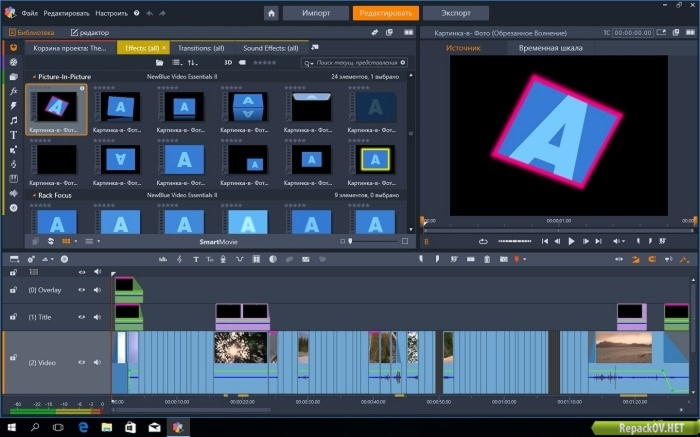
Захват экрана.
Запись видео с экрана в AVI.
Встроенный конвертер.
Создание слайдшоу.
Добавление субтитров.
OpenShot поддерживает захват, редактирование, монтаж и экспорт видео в наиболее распространенные видеоформаты, включая AVI, MPEG, MP4, M4V, FLV, 3GP, WMV и т.д. При работе с видеофайлами, OpenShot позволяет использовать все известные видеоэффекты, а также обладает функциями редактирования видео: обрезка, поворот, кадрирование, настройка яркости, контраста, насыщенности, баланса белого и гаммы.
OpenShot предлагает множество функций, таких как наложение видео на таймлайн, редактирование видео, микширование аудио, добавление текста, эффектов, субтитров и многого другого. Более того, OpenShot полностью совместим с большинством популярных видео форматов, включая AVI, MPEG, MP4, WMV, MKV, MOV, FLV, 3GP и т.д.
OpenShot включает в себя множество функций и возможностей, которые помогают вам создавать потрясающие видео.
Основные особенности:
— Поддержка множества форматов (H.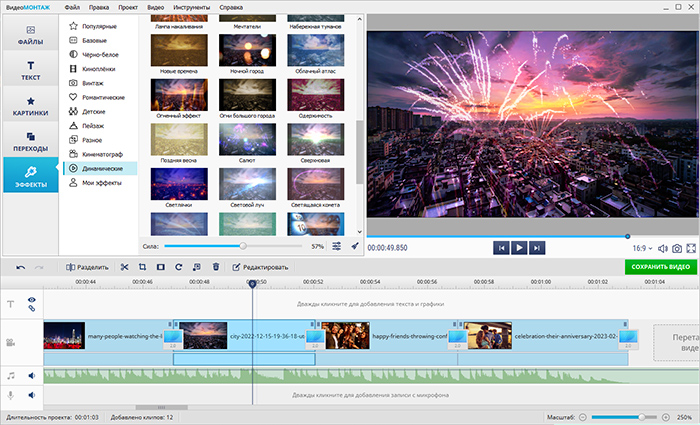 264/AVC, AVI, MP4, MKV, MOV, SWF, FLV, MPEG, RM, QT, WMV).
264/AVC, AVI, MP4, MKV, MOV, SWF, FLV, MPEG, RM, QT, WMV).
— Импорт видео из YouTube, Vimeo, Facebook, Dailymotion и так далее.
— Видео эффекты, такие как: сепия, черно-белый, негатив, эффект старой пленки и многое другое.
— Инструменты для редактирования видео (вращение, обрезка, изменение размера, яркость, контраст и т.д.).
Безопасно ли использовать Movavi? Выявлены все риски на 2022 год
Movavi — группа российских разработчиков программного обеспечения для редактирования видео, фото и аудио, которая была основана в 2004 году. Основная задача компании — создавать программы, помогающие неопытным пользователям просто работать с видео и фото данные. Основными регионами потребления являются США, Япония и страны Европы.
БЕЗОПАСНАЯ ССЫЛКА СКАЧАТЬ
Movavi стал популярным всего несколько лет назад, а поскольку количество пиратских копий программ легальных компаний растет очень быстро, пользователи хотят знать «Безопасно ли использовать Movavi»? Если вы тоже хотите узнать ответ на этот вопрос, продолжайте читать, так как я подробно изучил эту тему.
Top Movavi Softwares
- Видеоредактор Movavi
- Фоторедактор Movavi
- Конвертер видео Movavi
- Программа записи экрана Movavi
- Фото менеджер Movavi
- Мовави Фото Фокус
Компания выпустила более 20 самостоятельных программ и порадовала своих постоянных пользователей полным мультимедийным пакетом, состоящим из программного обеспечения для преобразования видео, инструментов для редактирования и воспроизведения видео, захвата экрана ПК, онлайн-обмена и записи дисков.
- Подробности читайте в обзоре видеоредактора Movavi.
О компании Мовави
Компания Мовави была создана в 2004 году энтузиастами, сумевшими превратить свой стартап в авторитетный и конкурентоспособный бизнес. На сегодняшний день команда насчитывает более 60 сотрудников-единомышленников, снабжающих миллионы пользователей по всему миру профессиональными инструментами для работы с видеоматериалами.
Программное обеспечение Movavi доступно более чем в 150 странах и совместимо с устройствами Mac и Windows. Главный офис компании находится в Новосибирске, Россия, также вы можете обратиться в региональные представительства в Москве, Россия и Сент-Луисе, штат Миссури, США.
Movavi занимается разработкой мультимедийных программ более 15 лет. Недавно они также начали разрабатывать мобильные и онлайн-приложения. Обычно их программы довольно просты в управлении и ориентированы на новичков. Конечно, такой широкий спектр распространяемых продуктов со временем привел к появлению взломанных версий, что делает вопрос «безопасен ли Мовави» более актуальным в наши дни.
- Посмотрите этот обзор Movavi Photo Editor.
Мовави Антивирус Проверка
Сканирование всех программ Movavi с помощью всех существующих антивирусных программ, чтобы понять, «безопасно ли использовать Movavi», — непростая задача. Но благодаря разнообразию антивирусного ПО мне удалось проанализировать несколько программ Movavi.
VirusTotal – Проверка программ Movavi
VirusTotal – очень эффективный способ узнать, является ли программное обеспечение Movavi законным, поскольку для проверки используются десятки различных антивирусных ядер. Другими словами, файл проходит несколько проверок и рассматривается с разных точек зрения, что позволяет вам узнать точный ответ на вопрос «Безопасна ли Movavi».
Я проверил Movavi Photo Editor, Movavi Video Editor и Movavi Video Converter и получил отличный результат – нет ни одного опасного или поврежденного файла.
OPSWAT — Проверка программ Movavi
OPSWAT — это онлайн-платформа со стильным и простым дизайном, которая позволяет загружать файлы размером до 140 МБ. Они сканируются одновременно более чем 30 различными антивирусными движками. Этот веб-сайт регулярно используется такими гигантами, как Kaspersky, Microsoft, AVG и McAfee. Как видите, программы Movavi чисты и бесплатны.
Заключение: Movavi безопасен или нет?
Любая уважающая себя компания когда-либо будет внедрять вредоносное ПО в свои программы, ведь даже одна запись такого рода может напрочь испортить ее репутацию, заработанную годами. Конечно же, Movavi не является исключением, и подтвержденных случаев заражения их ПО вредоносными программами нет. Однако я решил проверить программы Movavi самостоятельно, используя OPSWAT и VirusTotal. Результаты вы можете увидеть выше.
Конечно же, Movavi не является исключением, и подтвержденных случаев заражения их ПО вредоносными программами нет. Однако я решил проверить программы Movavi самостоятельно, используя OPSWAT и VirusTotal. Результаты вы можете увидеть выше.
Итак, если вы ищете конвертер видео для ПК или Mac, удобный видеоредактор или любую другую программу для работы с отснятым материалом, можете смело полагаться на продукты, разработанные Movavi.
Энн Янг
Привет, я Энн Янг, профессиональный блогер. читать далее
Лучшее программное обеспечение для редактирования видео на 2022 год
Лучшее программное обеспечение для редактирования видео на 2022 год мгновенно обновит ваш видеоконтент и даст вам наилучшие шансы удивить вашу аудиторию. За прошедшие годы бесчисленное количество компаний выпустили инструменты для редактирования видео, призванные помочь как новичкам, так и профессионалам в создании потрясающего контента.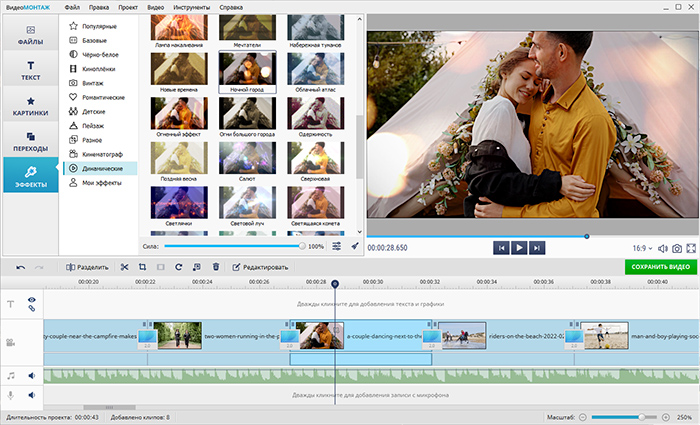
В то время как многие из лучших решений для редактирования видео раньше были чрезвычайно дорогими и сложными, на рынке появились новые конкуренты для снижения затрат и путаницы. Сегодня вы можете получить надежный набор инструментов для редактирования видео без больших затрат.
Правильные видеоинструменты изменят ваш рабочий процесс редактирования, независимо от того, создаете ли вы видео для YouTube, контент для социальных сетей или видео профессионального качества. Некоторые инструменты поставляются с мощными функциями постобработки и наложениями, в то время как другие ориентированы на цветокоррекцию и общие исправления видео.
Мы отсортировали некоторые из самых популярных программных решений на рынке, чтобы представить вам список некоторых из самых впечатляющих видеоредакторов, основанных на их исключительных спецэффектах, простоте использования и доступной цене.
Давайте сразу перейдем к делу.
Adobe Premier Pro, который многие считают отраслевым стандартом для потрясающего редактирования видео, предоставляет создателям полный набор инструментов для преобразования их контента. Premier Pro доступен как для Microsoft Windows, так и для Mac (в отличие от некоторых инструментов редактирования) и используется профессиональными видеоредакторами по всему миру.
Premier Pro доступен как для Microsoft Windows, так и для Mac (в отличие от некоторых инструментов редактирования) и используется профессиональными видеоредакторами по всему миру.
Являясь частью экосистемы Adobe Cloud, Premier Pro постоянно обновляет свой набор инструментов, регулярно предоставляя пользователям новый и улучшенный набор функций. У вас будет доступ к множеству инструментов VFX и анимации, а также к удобному интерфейсу, в котором вы можете разделить различные задачи на разные рабочие области, такие как редактирование, звук и эффекты.
Каждое рабочее пространство помогает управлять определенной задачей, помогая повысить производительность. Программное обеспечение также поддерживает различные форматы, включая VR, 8K и 4K. Существуют инструменты обрезки и редактирования для исключительного уровня точности и контроля, и вы можете работать с неограниченным количеством видеодорожек и редактировать картинку в картинке.
Ценообразование
Цена, которую вы платите за Premier Pro, будет зависеть от того, хотите ли вы получить доступ к технологии отдельно или в составе Creative Cloud. Одна только услуга будет стоить 19,97 фунтов стерлингов в месяц. В качестве альтернативы, с Creative Cloud, который включает в себя доступ к Photoshop, Illustrator и различным другим инструментам, вы будете платить 51,98 фунтов стерлингов в месяц, что является отличной экономией.
Одна только услуга будет стоить 19,97 фунтов стерлингов в месяц. В качестве альтернативы, с Creative Cloud, который включает в себя доступ к Photoshop, Illustrator и различным другим инструментам, вы будете платить 51,98 фунтов стерлингов в месяц, что является отличной экономией.
Если вы собираетесь использовать множество инструментов Adobe для своих видеоклипов, лучше всего приобрести облако Adobe Creative.
Плюсы:
- Стандартная функция редактирования
- Огромный набор постоянно обновляемых функций
- Доступ к широкому спектру видеоформатов
- Работа с неограниченным количеством видеодорожек
- Автоматическая синхронизация Can 3
31 Минусы:
быть довольно дорогим
Если вы ищете что-то менее интенсивное, чем Premier Pro, возможно, для редактирования видео на YouTube и в социальных сетях, CyberLink PowerDirector — отличный выбор. Это один из лучших инструментов на рынке для людей с небольшим опытом редактирования видео, которым нужен простой и понятный опыт работы со своим программным обеспечением.
CyberLink — один из самых быстрых видеоредакторов с поддержкой всех новейших видеоформатов и более чем 3000 эффектов и шаблонов на выбор. Как и в случае с Adobe, вы будете регулярно добавлять новые функции, которые доступны как для Mac, так и для Windows. Существует временная шкала из 100 дорожек для одновременного редактирования нескольких видео, и у вас будут различные фантастические инструменты для исправления видеоошибок.
Широкий спектр возможностей: от профессиональных эффектов до многокамерного редактирования, отслеживания движения и простой обрезки. Вы даже сможете использовать 360-градусное редактирование видео и добавлять элементы записи экрана к существующим видео, чтобы расширять возможности создаваемого вами контента.
Имея доступ к бесплатному контенту, вы можете быстро и легко обновить свой контент, а также доступны различные функции искусственного интеллекта, которые помогут вам улучшить качество ваших видео, не требуя большого опыта.
Цены
Цены на PowerDirector будут зависеть от того, какую версию вы хотите.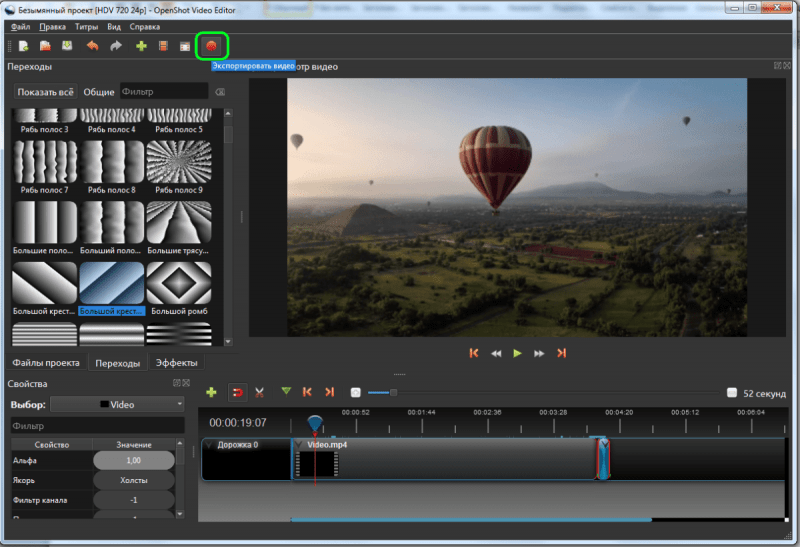 Если вы покупаете услугу для Windows, вы будете платить в общей сложности 41,99 фунтов стерлингов в год, что является отличной сделкой. Кроме того, вы можете заплатить 69,99 фунтов стерлингов за год и получить полный пакет Director Suite для Windows с включенным PowerDirector.
Если вы покупаете услугу для Windows, вы будете платить в общей сложности 41,99 фунтов стерлингов в год, что является отличной сделкой. Кроме того, вы можете заплатить 69,99 фунтов стерлингов за год и получить полный пакет Director Suite для Windows с включенным PowerDirector.
Существует также PowerDirector Premium для мобильных устройств, который стоит 25 фунтов стерлингов в месяц и позволяет редактировать контент прямо со смартфона.
Pros:
- . Разумно простая в использовании среды
- Множество мощных ИИ.
- Мобильное приложение доступно
- Мощные инструменты для редактирования и разрезания
- . кривой
- Может быть ограничено для настоящих профессионалов
Movavi Video Editor — еще один современный инструмент для тех, кто ищет мощные функции редактирования видео без сложного обучения. Интерфейс простой и понятный, так что вы сможете относительно быстро освоить внесение изменений. Интуитивно понятное программное обеспечение для редактирования видео поставляется с множеством полезных функций одним щелчком мыши, таких как возможность мгновенно изменить фон клипов.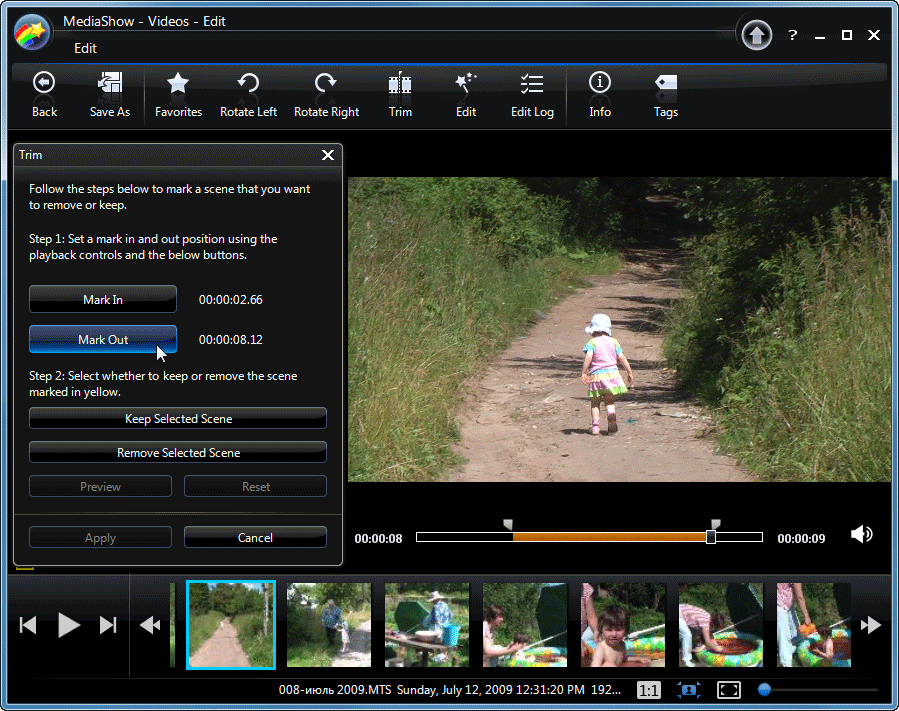
Экосистема видеоредактора не требует долгого привыкания, с интуитивно понятными элементами управления, которые вы можете найти мгновенно, и полезным вводным видео, которое поможет вам начать работу. Есть доступ к Chroma Key, заголовкам, фильтрам и переходам, а также специализированная поддержка для вертикальных видео.
У Movavi также есть специальный магазин эффектов, где вы можете скачать и использовать превосходные высококачественные эффекты от разных авторов. Общий опыт идеально подходит для тех, кто может заниматься редактированием видео с первого раза и не хочет тратить слишком много времени на изучение того, как использовать что-то новое. Существует даже бесплатная пробная версия, которая поможет вам изучить технологию.
Ценообразование
Существует несколько различных ценовых пакетов для Movavi, начиная с видеоредактора Movavi за 58,9 фунтов стерлингов.5. В качестве альтернативы вы можете изучить Video Suite, который стоит около 68,95 фунтов стерлингов в месяц для более сложных функций редактирования видео.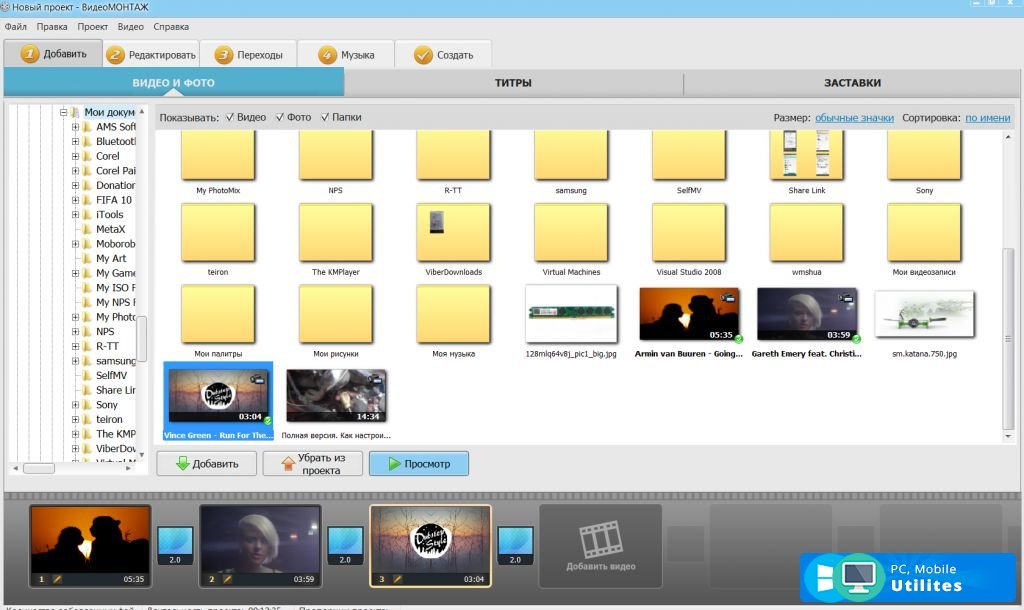
Если вы хотите получить доступ к таким вещам, как магазин Movavi Effects, вам придется платить еще 75,93 фунтов стерлингов в год. Существует также закупочная цена экосистемы Movavi Picverse в размере 41,95 фунтов стерлингов.
Плюсы:
- Чрезвычайно простой в использовании интерфейс
- Множество функций и инструментов, доступных в один клик
- Мощные функции для видео в социальных сетях
- Отличное начало работы
- Доступная цена
Минусы:
- Может показаться слишком простым для профессионалов
Adobe Premier Elements — еще одно ведущее решение от команды Adobe для редактирования видео. Как и Premier Pro, этот сервис часто обновляется, чтобы включить новые и улучшенные функции для современной группы редактирования видео. Это решение идеально подходит для быстрого преобразования простых клипов в высококачественный контент без сложности Premier Pro.
Удобство использования Adobe Premiere Elements, пожалуй, самая привлекательная функция.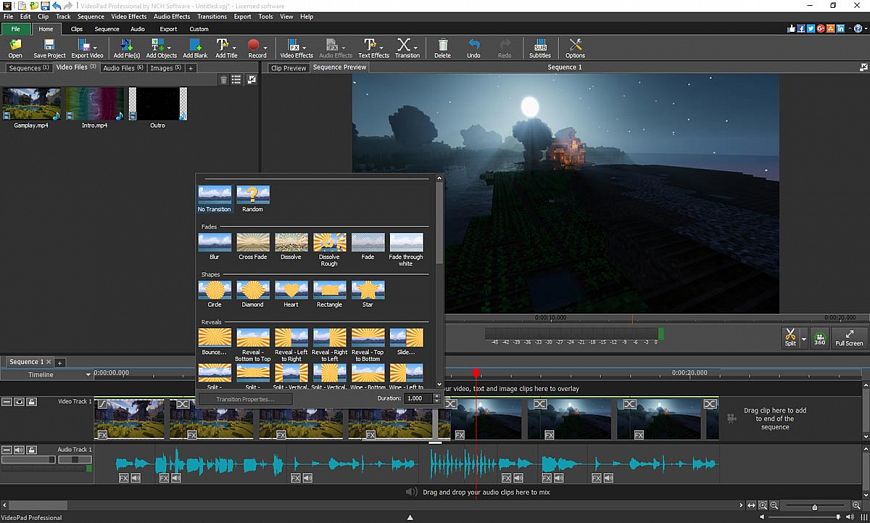 Этот сервис редактирования видео использует искусственный интеллект Sense.ai, чтобы максимально упростить выполнение редактирования, с функцией управляемого редактирования для демистификации всего процесса.
Этот сервис редактирования видео использует искусственный интеллект Sense.ai, чтобы максимально упростить выполнение редактирования, с функцией управляемого редактирования для демистификации всего процесса.
Хотя большинство людей считают эту технологию более простой в использовании, чем полную версию Premier Pro, это не означает, что вы упускаете важные функции. Теперь появилась дополнительная поддержка всех форматов, включая разрешение 4K и стабилизированное видео. Кроме того, у вас будут инструменты для выборочного редактирования, эффекты в реальном времени, двойная экспозиция и многое другое.
Идеально подходит для создателей социальных сетей, существуют даже специальные инструменты рефрейминга видео для ваших вертикальных видео, чтобы вы могли добиться наилучшего результата в Интернете.
Цены
Вы можете приобрести Premier Elements отдельно от Adobe Cloud в качестве разовой транзакции. Услуга доступна сама по себе за 86,56 фунтов стерлингов без дополнительных затрат на подписку.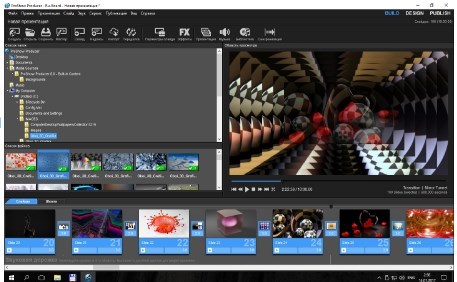 Кроме того, вы можете получить Photoshop Elements и Premier Elements одновременно за единовременную плату в размере 103,36 фунтов стерлингов.
Кроме того, вы можете получить Photoshop Elements и Premier Elements одновременно за единовременную плату в размере 103,36 фунтов стерлингов.
Плюсы:
- Превосходный интуитивно понятный интерфейс и простота использования
- Отлично подходит для разрешения 4K и стабилизированного видео
- Различные выходы, специально отобранные для социальных сетей
- Инструменты искусственного интеллекта, упрощающие редактирование :
- Нет редактирования 360-градусного видео
- Некоторые ограничения по сравнению с Premier Pro
Вероятно, Apple iMovie является одним из самых доступных инструментов редактирования видео для новичков в области редактирования видео на компьютерах Mac. Этот удивительно мощный инструмент прост в использовании и обладает фантастическими функциями для превращения обычных видеороликов в произведения искусства. Вы даже сможете применять эффекты с помощью перетаскивания, что делает его одним из лучших доступных бесплатных программ для редактирования видео.

Программное обеспечение iMovie идеально подходит для новичков, которым необходимо обновить свой контент для публикации в социальных сетях и веб-сайтах, не тратя при этом целое состояние. Вы получите доступ к многочисленным темам и трейлерам, а также к спецэффектам и простому в освоении интерфейсу. Решение также полностью бесплатное, поэтому оно отлично подходит для начала работы, когда у вас не так много бюджета.
Как и многие из лучших инструментов для редактирования видео, упомянутых в этой статье, iMovie поставляется с поддержкой новейших форматов, включая 4K. Вы также сможете воспользоваться преимуществами сенсорной панели на своих книгах Mac. У вас также будет полная синхронизация между всеми вашими устройствами Apple на случай, если вам нужно будет перенести свои изменения с iPad на рабочий стол.
Ценообразование
Одно из немногих решений для редактирования видео, за которое вам не нужно платить. iMovie можно использовать совершенно бесплатно. Вы можете просто загрузить сервис прямо на свой Mac без каких-либо комиссий.
 Помимо различных вариантов программ для редактирования видео с открытым исходным кодом, удобный iMovie широко считается лучшим бесплатным видеоредактором.
Помимо различных вариантов программ для редактирования видео с открытым исходным кодом, удобный iMovie широко считается лучшим бесплатным видеоредактором.Плюсы:
- Бесплатно
- Идеально подходит для начинающих кинематографистов
- Широкий набор функций редактирования видео
- Мощная поддержка форматов
- Отлично подходит для синхронизации между устройствами
Минусы:
- Некоторые ограничения по сравнению с лучшими инструментами
Как и Adobe Premier Pro, Final Cut является одним из самых известных и популярных инструментов в индустрия видеомонтажа. Если вы ищете технологию редактирования профессионального уровня, вам действительно нужно одно из этих двух решений. Поскольку оба являются отраслевыми стандартами, они практически не уступают друг другу по богатству функций и производительности.
Final Cut отлично подходит для доступа к некоторым из самых невероятных современных функций, таких как отслеживание объектов и кинематографический режим.
 Вы также получаете множество инструментов для управления звуком, организации файлов и многого другого. Дизайнеры могут даже создавать мощные эффекты для своих видео, используя возможности Motion и Compressor.
Вы также получаете множество инструментов для управления звуком, организации файлов и многого другого. Дизайнеры могут даже создавать мощные эффекты для своих видео, используя возможности Motion и Compressor.В то время как Adobe Premier Pro является идеальным дополнением к среде Creative Cloud, Final Cut лучше подходит для более широкой экосистемы Apple. Вы сможете воспользоваться преимуществами функциональности Metal для сверхбыстрой графики, а также оптимизацией для Mac Pro.
Хотя к таким вещам, как Магнитная временная шкала, различные варианты эффектов и функция Smart Conform Cropping, нужно привыкнуть, но вы по достоинству оцените результаты своих проектов, когда во всем разберетесь.
Ценообразование
В отличие от многих лучших решений для редактирования видео, представленных сегодня на рынке, Final Cut Pro обеспечивает профессиональное редактирование видео с разовой оплатой. Подписки нет, только цена в 249,99 фунтов стерлингов за всю услугу. Вы также можете получить доступ к бесплатной пробной версии, чтобы протестировать сервис перед покупкой.

Плюсы:
- Широкие возможности редактирования видео
- Отлично подходит для организации видеоконтента
- Передовая технология, соответствующая отраслевым стандартам
- Идеально подходит для использования в среде Apple
- Единая цена
Минусы:
- Кривая обучения для начинающих
- Может показаться довольно дорогим
Кроссплатформенное решение профессионального уровня для редактирования видео, DaVinci Resolve на сегодняшний день является одним из лучших решений для редактирования видео в мире. Сочетая цветокоррекцию, визуальные эффекты и анимированную графику в одной экосистеме, DaVinci Resolve действительно имеет все это. Решение даже поставляется с доступом к Fusion, который включает в себя четыре высококачественных модуля для цветокоррекции, видеоэффектов, производства звука и графики движения.
DaVinci — один из самых мощных инструментов для редактирования видео на рынке прямо сейчас, но это также означает, что ему нужно научиться.
 Хотя вы получаете современный и элегантный интерфейс для работы, вам нужно будет уделить некоторое время выяснению того, как все работает. Есть даже инструкция на 250 страниц.
Хотя вы получаете современный и элегантный интерфейс для работы, вам нужно будет уделить некоторое время выяснению того, как все работает. Есть даже инструкция на 250 страниц.Хорошей новостью является то, что вы никогда не столкнетесь с устаревшим программным обеспечением при использовании DaVinci Resolve. Как и облачные продукты Adobe, этот сервис постоянно обновляется и совершенствуется, чтобы включать в себя более широкий набор функций. Есть даже машинное обучение и интеллект, которые помогут действительно улучшить ваши проекты.
DaVinci используется лидерами Голливуда в отмеченных наградами постановках по всему миру, и вы даже можете получить доступ к этой технологии в сочетании с Fairlight для производства аудио.
Ценообразование
Существует бесплатная версия DaVinci Resolve, которая поможет вам начать работу, или вы можете перейти на пакет Resolve Studio за 295 долларов США. Это на самом деле вполне доступно, если учесть некоторые расходы, связанные с другими высококачественными инструментами редактирования.

Плюсы:
- Довольно доступная цена для редактирования на профессиональном уровне
- Отличный набор функций цветокоррекции и визуальных эффектов
- Включены функции создания звука
- Машинное обучение и искусственный интеллект
- Производство звука Fairlight
Минусы:
Выбор лучшего программного обеспечения для редактирования видео
Выбор самого лучшего программного обеспечения для редактирования видео может стать мощным способом начать свое путешествие в мир создания видео. Многие из вышеперечисленных вариантов поставляются с учебными пособиями, которые помогут вам разобраться с различными предлагаемыми расширенными функциями. Более того, вы можете найти множество отличных онлайн-форумов от людей, которые являются преданными поклонниками таких инструментов, как After Effects, Movavi и Premiere Pro.
Выбирая идеальное программное обеспечение для редактирования видео, тщательно продумайте, как и где вы собираетесь использовать эту технологию.


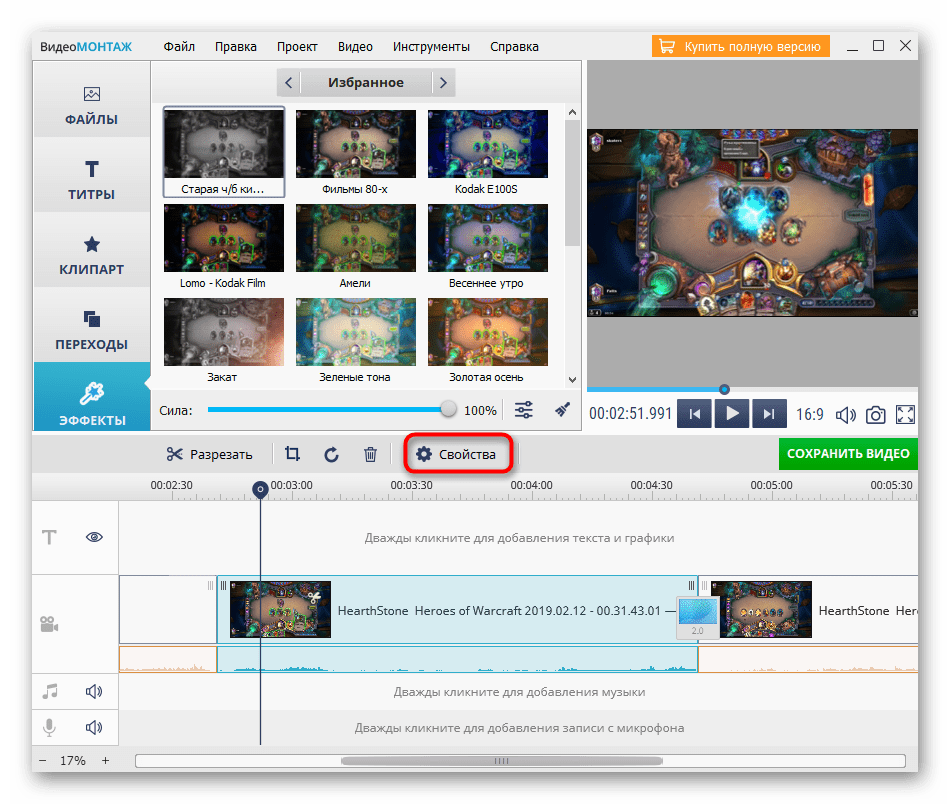

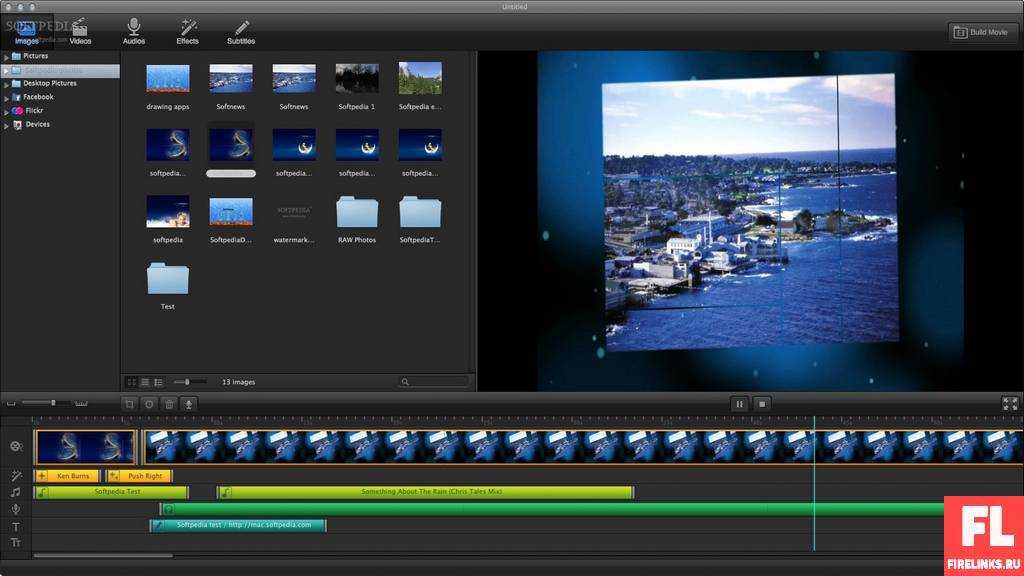
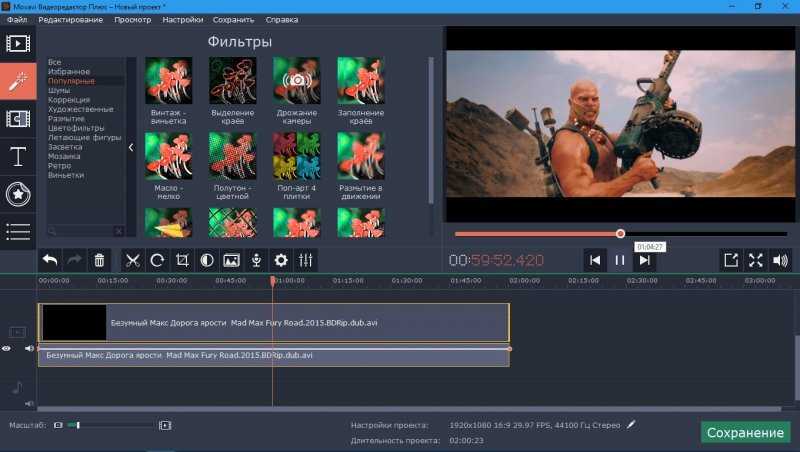

 Помимо различных вариантов программ для редактирования видео с открытым исходным кодом, удобный iMovie широко считается лучшим бесплатным видеоредактором.
Помимо различных вариантов программ для редактирования видео с открытым исходным кодом, удобный iMovie широко считается лучшим бесплатным видеоредактором.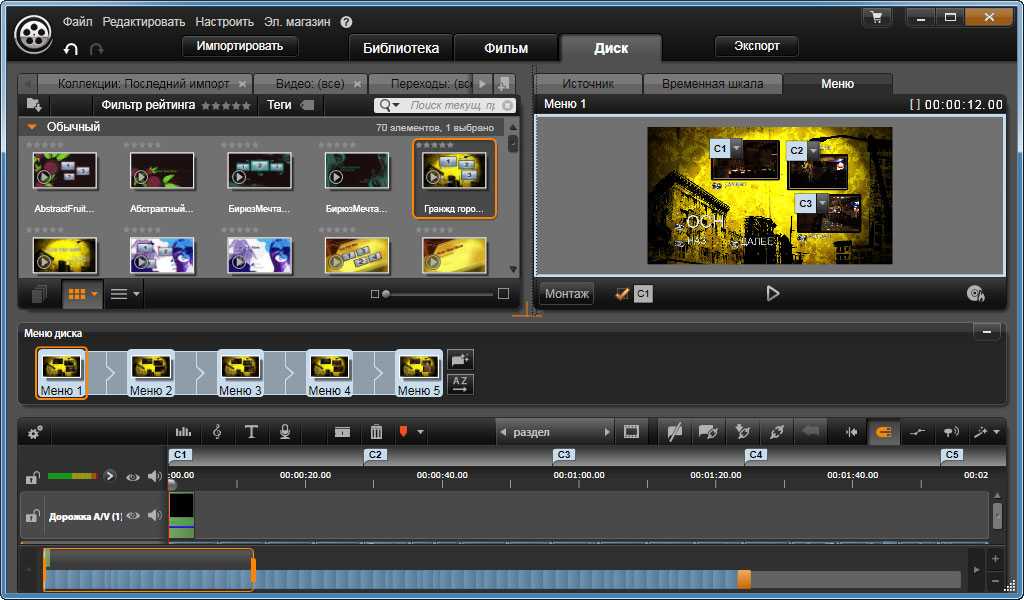 Вы также получаете множество инструментов для управления звуком, организации файлов и многого другого. Дизайнеры могут даже создавать мощные эффекты для своих видео, используя возможности Motion и Compressor.
Вы также получаете множество инструментов для управления звуком, организации файлов и многого другого. Дизайнеры могут даже создавать мощные эффекты для своих видео, используя возможности Motion и Compressor.
 Хотя вы получаете современный и элегантный интерфейс для работы, вам нужно будет уделить некоторое время выяснению того, как все работает. Есть даже инструкция на 250 страниц.
Хотя вы получаете современный и элегантный интерфейс для работы, вам нужно будет уделить некоторое время выяснению того, как все работает. Есть даже инструкция на 250 страниц.